Photoshop为树林美女图片调制出唯美的淡蓝色云彩效果
平面设计 发布日期:2025/12/30 浏览次数:1
正在浏览:Photoshop为树林美女图片调制出唯美的淡蓝色云彩效果
唯美图片最快的制作方法就是使用云彩素材。操作的时候把云彩直接叠加到图片上面,用蒙版控制好范围,就可以得到初步的效果,后期微调颜色,把整体柔化处理,再调整人物颜色即可。
原图

最终效果

1、打开素材图片,创建色相/饱和度调整图层,对黄色,绿色进行调整,参数设置如图1,2,效果如图3。这一步快速把图片主色转为青蓝色。

<图1>
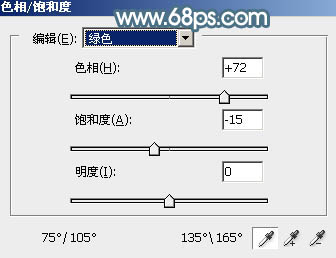
<图2>

<图3>
2、新建一个图层,按字母键“D”,把前,背景颜色恢复到默认的黑白。然后选择菜单:滤镜 > 渲染 > 云彩,确定后把混合模式改为“滤色”,添加图层蒙版,用透明度较低的黑色画笔把底部局部擦出来,如下图。

<图4>
3、按Ctrl + J 把当前云彩图层复制一层,按Ctrl + Alt + G 创建剪切蒙版,然后把当前图层蒙版填充黑色,用白色画笔把左上角部分擦出来,如下图。

<图5>
4、创建色彩平衡调整图层,对阴影,高光进行调整,参数设置如图6,7,确定后按Ctrl + Alt + G 创建剪切蒙版,效果如图8。
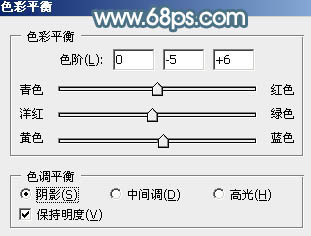
<图6>

<图7>

<图8>
5、创建可选颜色调整图层,对黄、绿、青,白进行调整,参数设置如图9 - 12,效果如图13。这一步主要把图片中的青蓝色调淡一点,并加强高光颜色。
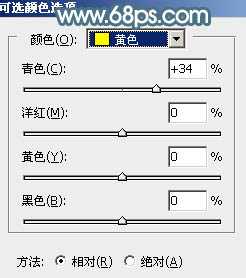
<图9>
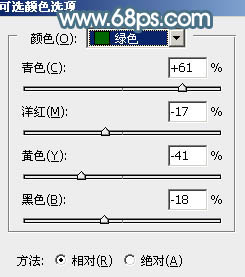
<图10>
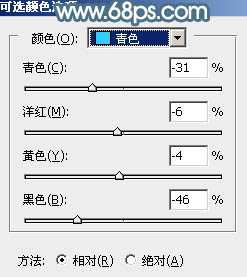
<图11>
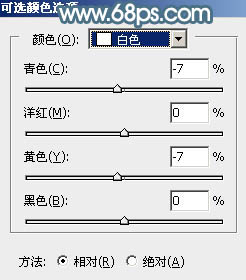
<图12>

<图13>
上一页12 下一页 阅读全文
原图

最终效果

1、打开素材图片,创建色相/饱和度调整图层,对黄色,绿色进行调整,参数设置如图1,2,效果如图3。这一步快速把图片主色转为青蓝色。

<图1>
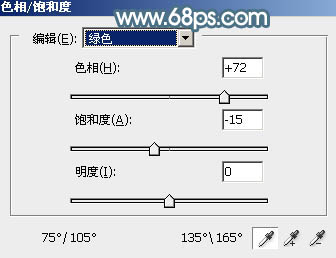
<图2>

<图3>
2、新建一个图层,按字母键“D”,把前,背景颜色恢复到默认的黑白。然后选择菜单:滤镜 > 渲染 > 云彩,确定后把混合模式改为“滤色”,添加图层蒙版,用透明度较低的黑色画笔把底部局部擦出来,如下图。

<图4>
3、按Ctrl + J 把当前云彩图层复制一层,按Ctrl + Alt + G 创建剪切蒙版,然后把当前图层蒙版填充黑色,用白色画笔把左上角部分擦出来,如下图。

<图5>
4、创建色彩平衡调整图层,对阴影,高光进行调整,参数设置如图6,7,确定后按Ctrl + Alt + G 创建剪切蒙版,效果如图8。
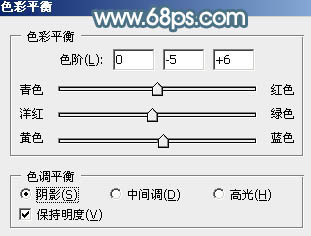
<图6>

<图7>

<图8>
5、创建可选颜色调整图层,对黄、绿、青,白进行调整,参数设置如图9 - 12,效果如图13。这一步主要把图片中的青蓝色调淡一点,并加强高光颜色。
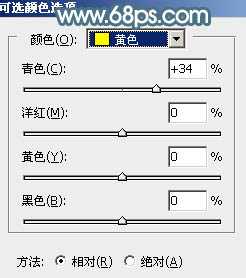
<图9>
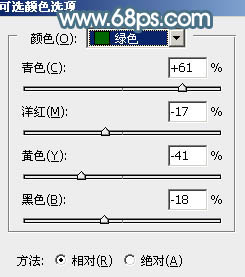
<图10>
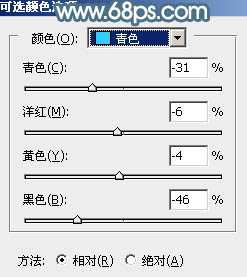
<图11>
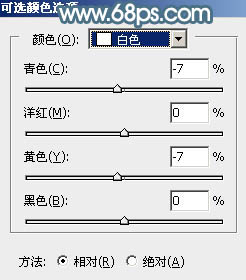
<图12>

<图13>
上一页12 下一页 阅读全文